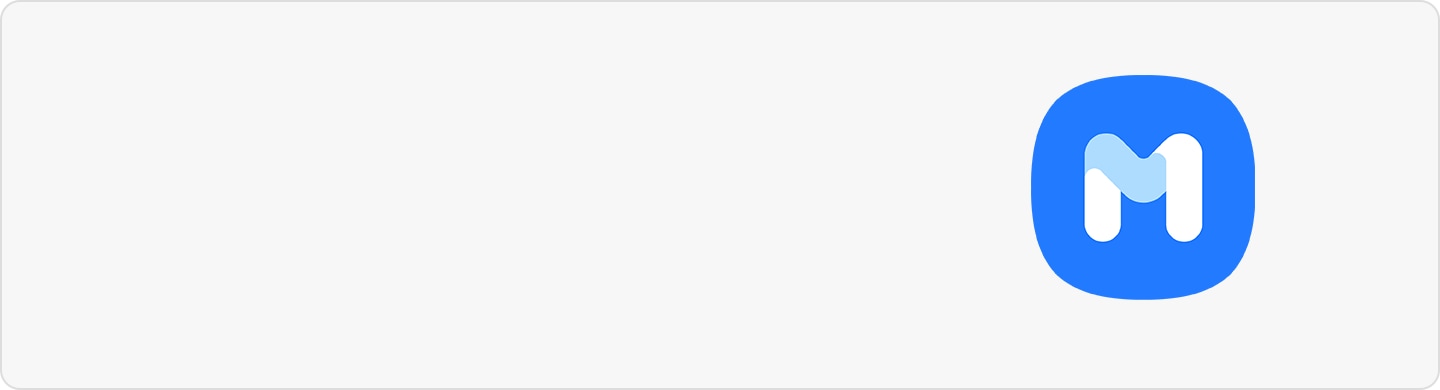Samsung Galaxy S22 စီးရီးများ၏ ကင်မရာလုပ်ဆောင်ချက်အသစ်များကိုကြည့်ပါ။
ကင်မရာအက်ပ်ကို ပိုကောင်းသည့်စွမ်းဆောင်ချက်များ ၊ ပြန်လည်ဒီဇိုင်းဆွဲထားသည့်အရာများနှင့် အဆင့်မြှင့်ထားသည့်လုပ်ဆောင်ချက်များဖြင့် တိုးတက်အောင်လုပ်ဆောင်ထားပါသည်။ သင့်ကင်မရာအား ဘယ်လိုအကောင်းဆုံးအသုံးချမလဲဆိုတာ ဆက်လက်ဖတ်ရှုပြီး လေ့လာလိုက်ပါ။
အောက်ဖော်ပြပါ အကြံပြုချက်များအတိုင်း မလုပ်ဆောင်မီ သင့်ကိရိယာ၏ ဆော့ဖ်ဝဲလ်နှင့် သက်ဆိုင်ရာ အက်ပလီကေးရှင်းများအား နောက်ဆုံးဗားရှင်းသို့ အဆင့်မြှင့်ထားကြောင်း သေချာစွာလုပ်ဆောင်ပါ။ သင့်မိုဘိုင်းဖုန်းဆော့ဖ်ဝဲလ်အားအပ်ဒိတ်လုပ်ရန် အောက်ပါအချက်များအတိုင်းလုပ်ဆောင်ပါ။
အဆင့် ၁။ Settings > Software update သို့သွားပါ။
အဆင့် ၂။ Download and install ကိုနှိပျပါ။
အဆင့် ၃။ ပေါ်လာသည့်လမ်းညွှန်ချက်များအတိုင်း လုပ်ဆောင်ပါ။
Samsung Galaxy S22 Series များ၏ ကင်မရာအေကြာင်း လေ့လာလိုက်ပါ။
Samsung Galaxy S22, S22+ နှင့် S22 Ultra တို့ဖြင့် လက်ချေင်းတချက် ထိလိုက်ရုံဖြင့် ပညာရှင်ဆန်ဆန် ဓာတ်ပုံများကို ရိုက်ကူးနိုင်ပါသည်။ ပြန်လည်ဒီဇိုင်းဆွဲထားသည့် Preview များသည် ဓာတ်ပုံရိုက်ရာတွင် ယခင်ထက်ပိုမိုလွယ်ကူစေပါသည်။ သင့် အိမ်မွေးတိရစ္ဆာန်လေး၏ အမိုက်စားဓာတ်ပုံများကို Portrait ဖြင့်ရိုက်ခြင်း သို့မဟုတ် Advanced Quick Take လုပ်ဆောင်ချက်ဖြင့် တန်ဖိုးရှိသည့်နေ့စဉ်ဘ၀ လှုပ်ရှားမှုများကို လျှင်မြန်စွာ ဗီဒီယို ရိုက်ကူးနိုင်ပါသည်။
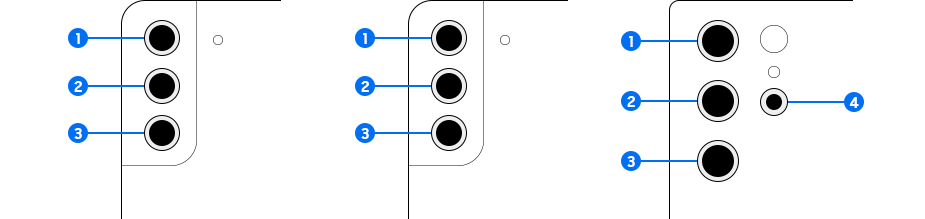
|
Camera |
Galaxy S22 |
Galaxy S22+ |
Galaxy S22 Ultra |
|---|---|---|---|
|
ရှေ့ကင်မရာ - Wide |
10MP F2.2 FOV 80°, 1/3.24”, 1.22µm |
10MP F2.2 FOV 80°, 1/3.24”, 1.22µm |
40MP F2.2 [PDAF], FOV 80°, 1/2.8”, 0.7µm |
|
① ၁။ နောက်ကင်မရာ - Ultra Wide |
12MP F2.2 [FF], |
12MP F2.2 [FF], |
12MP F2.2 |
|
② ၂။ နောက်ကင်မရာ - Wide angle |
50MP F1.8 with Adaptive Pixel |
50MP F1.8 with Adaptive Pixel |
108MP F1.8 with Adaptive Pixel |
|
③ ၃။ နောက်ကင်မရာ - Telephoto 1 |
10MP F2.4 |
10MP F2.4 |
10MP F2.4 |
|
④ ၄။ နောက်ကင်မရာ - Telephoto 2 |
- |
- |
10MP F4.9 |
|
နောက်ကင်မရာ - Space Zoom |
3x Optical Zoom Super Resolution Zoom |
3x Optical Zoom Super Resolution Zoom |
3x, 10x Dual Optical Zoom Super Resolution Zoom |
ပိုမိုရှင်းလင်းသည့်အချက်အလက်ကို ပေးစွမ်းနိုင်ရန်အလို့ငှာ အညွှန်းနံပါတ်ဖော်ပြရန်အတွက် မှန်ဘီလူးအိုင်ကွန်ကို အပ်ဒိတ်လုပ်ပေးထားပါသည်။
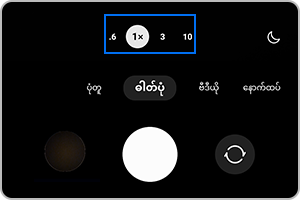
Zoom ဘားနှင့် ရှော့ကပ် များကိုလည်း အညွှန်းဖော်ပြရာတွင် တိကျစေရန် ပြန်လည်ဒီဇိုင်းဖန်တီးထားပါသည်။ Pro မုဒ်တွင် မှန်ဘီလူးအမည်များကိုပြသရန် အိုင်ကွန်များကို စီထားပါသည်။
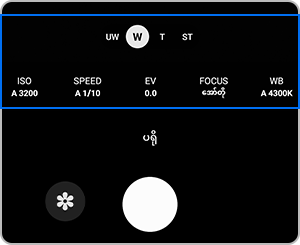
အသုံးပြုသူများအနေဖြင့် ရိုက်သည့်ခလုတ်ကို သော့အိုင်ကွန်သို့ ဆွဲချပြီး လက်မပါသည့် ရိုက်ကူးမှုကို အမြန်လုပ်ဆောင်နိုင်ခြင်း သို့မဟုတ် ဖိနှိပ်ထားခြင်းဖြင့် ဗီဒီယိုအမြန်ရိုက်ကူးနိုင်ပါသည်။ သော့အိုင်ကွန်ကို သတ်မှတ်ထားသည့် Zoom အဆင့်တွင်သာ ပြသနိုင်ပါသည်။
- Galaxy S22, S22+ မော်ဒယ်: ~12x Zoom level
- Galaxy S22 Ultra မော်ဒယ်: ~20x Zoom level
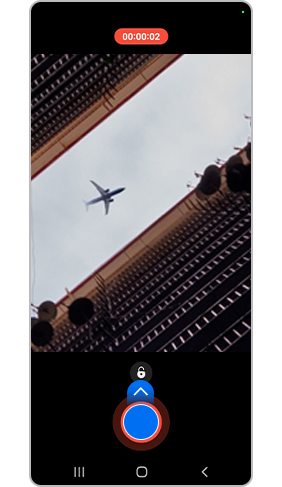
အိုင်ကွန်ပုံစံနှင့် Lighting UX တို့ကို ပိုမိုလွယ်ကူစွာအသုံးပြုခြင်းနှင့် လွယ်ကူစွာနားလည်စေရန် တိုးတက်အောင် လုပ်ဆောင်ထားပါသည်။ အသစ်ထွက်ထားသည့် Effect အိုင်ကွန်ပုံစံသည် ရွေးချယ်ထားသည့် အိုင်ကွန်ကို ကိုယ်စားပြုပြီး Lighting ထိန်းချုပ်မှု ဘားသည် အလင်းအိုင်ကွန်ကို နှိပ်လိုက်မှသာ ပေါ်လာမည်ဖြစ်သည်။
ထို့အပြင် ပလတ်စတစ်ပိုက် ၊ ဖောက်ထွင်းမြင်နိုင်သည့် ခွက်များ သို့မဟုတ် ထပ်ခါတလဲပေါ်နေသည့် ပက်တန်များ အစရှိသည်တို့ကို AI DEPTH MAP ဖြင့် အသိအမှတ်ပြုပါသည်။
ရှုထောင့်အမျိုးအစားအားလုံးကို ညဘက် Portrait ဓာတ်ပုံများရိုက်ကူးရာတွင် အထောက်အပံ့ပေးထားပါသည်။ အပြင်တွင်မှောင်နေသော်လည်း တောက်ပရှင်းလင်းသည့် Portrait ဓာတ်ပုံများ ရိုက်ကူးလိုက်ပါ။
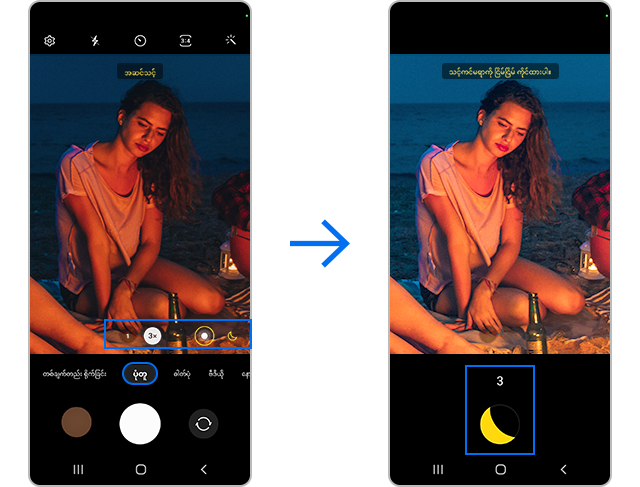
Gallery မှနေ၍ Photo မုဒ်ဖြင့် ရိုက်ထားသည့် ဓာတ်ပုံတွင် blur အဖက်နောက်ခံထည့်ပြီး အခြားပုံများထက် ထူးခြားနေအောင် လုပ်ဆောင်နိုင်ပါသည်။
Portrait မုဒ်တွင်ရနိုင်သည့် များပြားလှသည့် နောက်ခံအဖက်များကိုအသုံးပြု၍ ဓာတ်ပုံများကို တည်းဖြတ်ပြီး အလင်းတည်နေရာကို ပြောင်းလဲကြည့်ပါ။ ၎င်းသည် သင့်ပေါ့ထရိတ်ကို မြှင့်တင်ပေးပါလိမ့်မည်။
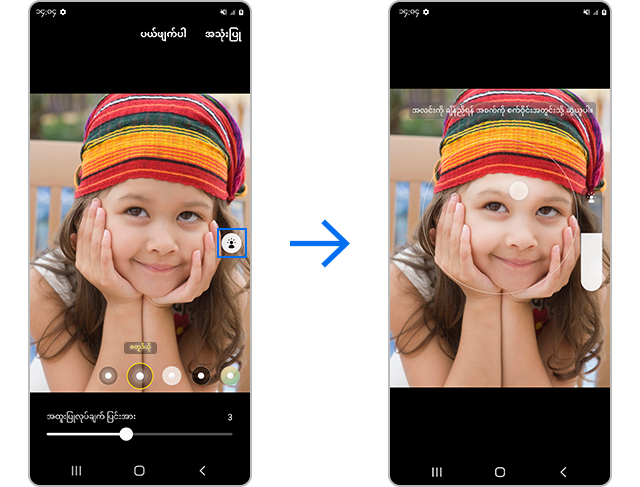
Galaxy S22 စီးရီးများဖြင့် အသုံးပြုသူသည် အရှေ့သို့မဟုတ် အနောက် ကင်မရာ၏ Portrait တွင်ရနိုင်သည့် အဖက်များကိုအသုံးပြု၍ မိမိတို့၏ ကြောင် သို့မဟုတ် ခွေးကလေး၏ အံ့ဩလောက်စရာ ပေါ့ထရိတ်များကို ရိုက်ကူးနိုင်ပါသည်။
Portrait Video မုဒ် အသုံးပြုနိုင်ခြင်းအား 3X Zoom နှင့် Video တည်ငြိမ်အောင်လုပ်ပေးသည့်လုပ်ဆောင်ချက်များ ထပ်ပေါင်းထည့်ထားပြီး တိုးတက်အောင် လုပ်ဆောင်ထားပါသည်။
- 3x ZOOM: ကင်မရာ အက်ပ် ရိုက်သည့်ခလုတ်အပေါ်မှ 3x အိုင်ကွန် ကိုနှိပ်ပါ။
- Video stabilization: ကင်မရာ အက်ပ် စခရင်ဘယ်အပေါ်ထောင့်မှ Settings ခလုတ်ကိုနှိပ်၍ Video stabilization ကိုဖွင့်ပါ။
Director's View ဖြင့် သင်သည် ရိုက်မည့်အရာနှင့် ရိုက်ကူးသည့်အချိန်တွင် ရိုက်ကူးသူကြားရှိ ရှုထောင့်ပေါင်းစုံမှ ဗီဒီယိုများကို ဖမ်းယူနိုင်မည်ဖြစ်သည်။ ယခင်မော်ဒယ်များနှင့်ယှဉ်လျှင် ဝါးသွားခြင်းမျိုးမဖြစ်စေရန် အတွက် မတုန်ခါစေသည့် လုပ်ဆောင်ချက်ကိုလည်း ထည့်သွင်းပေးထားပါသည်။
သိမ်းဆည်းမှုရွေးချယ်စရာ
Director's View တွင် အသစ်ထည့်သွင်းပေးထားသည့် သိမ်းဆည်းမှုရွေးချယ်စရာသည် အသုံးပြုသူအား ဖုန်းကင်မရာ အရှေ့ရော အနောက်ပါ သုံး၍ ဗီဒီယို ၂ ခုရိုက်ကူးခြင်း သို့မဟုတ် တခုတည်းအဖြစ် ပေါင်းစည်းခြင်းတို့ကို လုပ်နိုင်စေပါသည်။ သိမ်းဆည်းမှုရွေးချယ်စရာကို ဗီဒီယို ၂ ခု ခွဲ၍သိမ်းဆည်းမည် တွင် သတ်မှတ်ထားပါက အသုံးပြုသူသည် ဗီဒီယိုများကို သီးခြားစီ ကြည့်ရှု သို့မဟုတ် တည်းဖြတ်နိုင်မည်ဖြစ်ပါသည်။
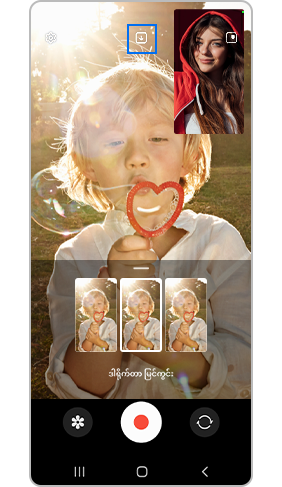
PIP(ဓာတ်ပုံထဲမှဓာတ်ပုံ) ထိန်းချုပ်မှု
PIP(ဓာတ်ပုံထဲမှဓာတ်ပုံ) လုပ်ဆောင်ချက်သည် စခရင် ၂ ခုကို တပြိုင်တည်းကြည့်ရန် အလွန်အသုံးဝင်ပါသည်။ Director's View တွင် သင်သည် လက်ရှိရိုက်ကူးနေသည့် ရှေ့နှင့်နောက်ကင်မရာများ၏ ရိုက်ကူးမှုကို တပြိုင်တည်းကြည့်ရှုနိုင်မည်ဖြစ်ပါသည်။ PIP ဆိုသည်မှာ အဓိကဗီဒီယိုတွင် ထည့်သွင်းလိုက်သည့် ဗီဒီယိုအသေးတခုဖြစ်သည်။
အသုံးပြုသူအနေဖြင့် dual PIP ရှုထောင့်ရိုက်ကူးရေးမုဒ်လုပ်ဆော်နေစဉ် PIP စခရင်ဆိုဒ်ကို ချိန်ညှိခြင်းသို့မဟုတ် ပိတ်ဖွင့်ခြင်းတို့ ပြုလုပ်နိုင်ပါသည်။
- PIP ရွေးချယ်စရာများကိုပြရန် နှိပ်ပါ။
- PIP ကိုချဲ့ကားရန် နှစ်ချက်နှိပ်ပါ။
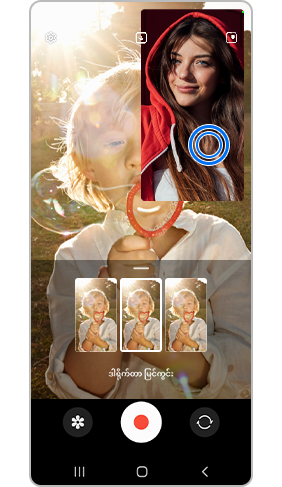
- PIP စခရင် ဖွင့်/ပိတ်
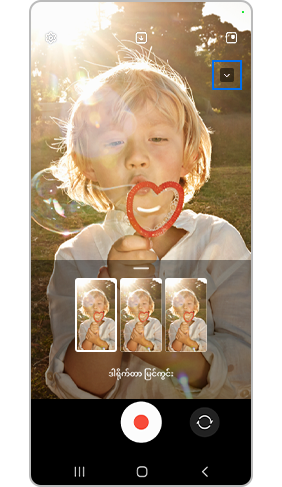
မှတ်ချက် - ဖုန်း စခရင်ရှော့များနှင့် မီနူးများသည် ဖုန်းမော်ဒယ်နှင့်ဆော့ဖ်ဝဲလ်ဗားရှင်းပေါ်မူတည်၍ ကွဲပြားနိုင်ပါသည်။
သငျ၏အကွံပွုခကြျအတှကျကြေးဇူးတငျပါသညျ
ကျေးဇူးပြု၍ မေးခွန်းအားလုံးဖြေဆိုပါ။
RC01_Static Content